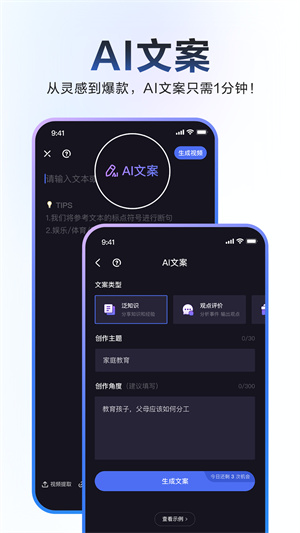
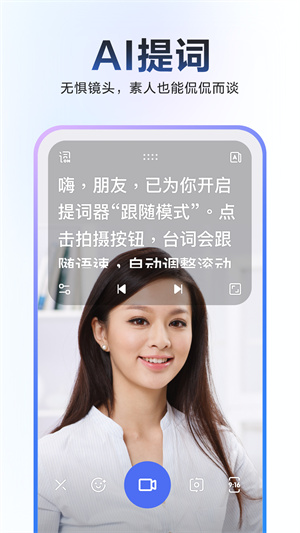
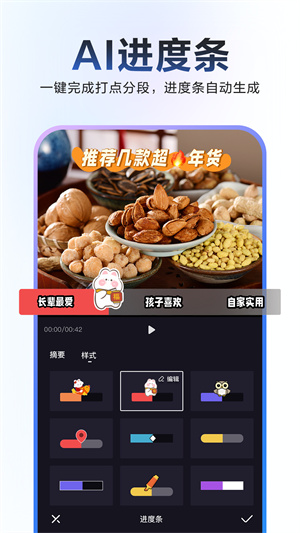
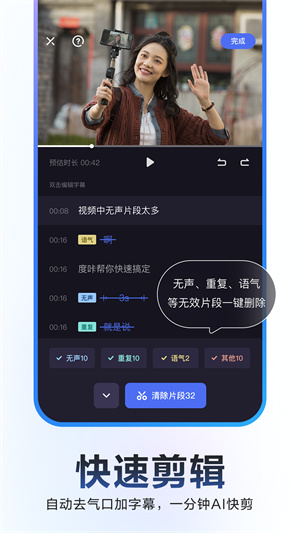
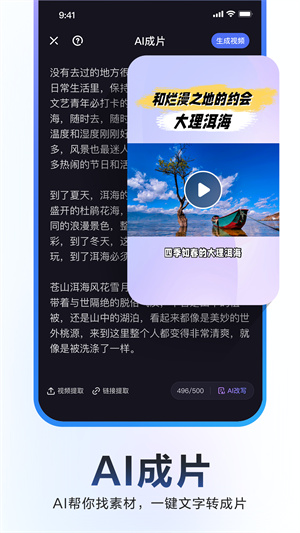
度加剪辑app官方版是由百度官方推出的在线视频剪辑软件,一款能够让每一个用户都能在这里完成视频剪辑,这里有着最简单的AI智能剪辑,全新的AI文案创作,让软件为你的视频完成文案制作,从灵感到爆款,AI文案只需1分钟。度加剪辑app有着AI智能提词功能,无惧镜头,就算是小白也能在这里侃侃而谈,轻松将用户的视频快速完成制作。
度加剪辑免费版内置了好用的AI成片功能,用户可以在软件中一站式完成视频制作,让AI帮你找素材,一键将文字转换成视频,让你的视频制作更简单。
1、【快速剪辑】
智能识别视频中的无声、重复及语气词等无效片段,一键清除。
想要删除某一视频,只要删除对应的字幕片段,轻松粗剪!
2、【剪辑AB轴】
A轴导入主视频,控制整体时长,B轴放入相关素材,作为内容补充。
双轴操作,效率翻倍,口播视频不单调!
3、【视频进度条】
独有的进度条样式,帮助你快速生成进度条,标识出内容段落。
观众清晰掌握内容重点,提高完播率!
4、【网盘互通】
素材一键同步,草稿免费备份,随存随剪,大大节省手机内存。
AI成片——从灵感到爆款,AI成片只要1分钟
【热点推荐】AI成片支持热点推荐,每日500+话题滚动更新,热搜一键成稿,追热点从此快人一步。
【AI改写】支持文案润色、缩写、扩写,快速生成800字左右的文案,生成1分钟左右的短视频。
【AI文案】选择文案类型,输入创作主题和创作角度,即刻生成文案初稿,审核修改即可一键成片。
【文字成片】支持输入文字、导入百家号图文链接,AI帮你找素材,一键文字转成片。
快速剪辑——自动去气口加字幕,一分钟AI快剪
【快速剪辑】一键识别视频无声、重复、语气片段,对着文本就能剪视频并添加字幕。
【字幕识别】根据语音算法,自动识别视频内容,并添加成字幕。
【字幕导入】根据导入的台词生成字幕并匹配到视频中,一步实现音画同步。
【批量编辑】像改WORD一样改字幕,简单,省心。
【搜索替换】无需逐句修改,一键批量替换敏感词。
AI美颜提词——无惧镜头,素人也能侃侃而谈
【跟随模式】无需手动翻页,无需设定速度,让台词跟随你的语速。你快它也快,你停它也停。
【进度调整】通过「上一句」或「下一句」按钮,随时跳过或者重录某段台词。
【美颜拍摄】美白、磨皮、大眼、瘦脸、窄鼻。即刻拥有好气色,上镜轻松有自信。
【自定义比例录制】全屏、9:16、3:4、1:1,横竖屏随意切换,满足不同短视频平台的画幅需求。
【快捷文本导入】支持输入、复制粘贴、文本扫描等,快速将灵感转换为提词脚本。
素材包装——贴纸音效智能推荐,一键提升视频网感
【素材推荐】一键添加贴纸、花字、音效,并优化字幕效果。
【一键包装】封面、标题、字幕、遮罩,一键完成,还可以随心转换横竖屏。
【进度条】简单标记即可自动生成进度条,提升完播率。
【文本朗读】专业配音师提供高质量语音包,免费为你配音。
【音乐推荐】根据视频风格和内容智能推荐合适的背景音乐。
【全网搜图】海量百度图片,即搜即用。
【百科卡片】每个知识点都可以随时链接百科。
这是一款手机上的动态视频剪辑应用,它有着很多的趣味玩法,也支持一些视频、图片的编辑功能。
我们在【工具箱】中可以找到视频的【去水印】功能,导入视频之后,我们需要将水印区域覆盖,点击屏幕的【+】可以多次添加去水印选取框哦。
最后再点击保存视频就可以啦。
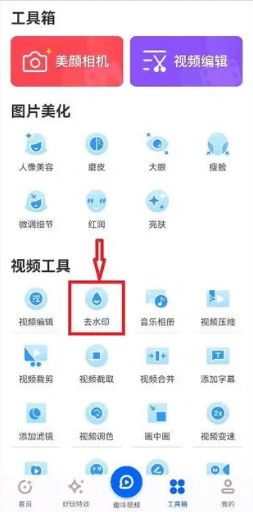
1. 导入视频和音频素材:打开度加剪辑软件,点击“新建项目”,然后点击“导入素材”按钮,选择需要使用的视频和音频文件导入到度加剪辑中。
2. 添加音频到时间轴:选中导入的音频文件,将它拖拽到度加剪辑的时间轴中,然后在时间轴中找到音频文件,按住鼠标左键将它拖动到视频的起始位置。
3. 逐帧调整音频时间轴:在时间轴中可以逐帧调整音频的起始时间,通过调整音频的位置来实现音频和画面的同步。
4. 对画面进行剪辑:在音频和画面同步后,可以对视频进行剪辑,例如对画面进行剪切,调整画面的角度、亮度等,增加转场等等。
5. 预览和导出:对视频进行微调后,在度加剪辑软件中可以通过预览功能来查看视频效果是否满意,最后导出视频即可。
总之,在度加剪辑中,可以通过逐帧调整音频的时间轴来实现音频和画面的同步。如果操作正确,就可以制作出音画同步完美的视频了。
1、打开并进入度加剪辑,点击开始创作。
2、选择想要转换成横屏的视频,在编辑页面底部找到裁剪,点击裁剪。
3、选择想要转换成横屏的视频比例,选择后点击右上角的完成即可。
1、点击我的选项。
2、点击设置选项。
3、点击清理缓存空间选项。
4、在此界面中,就可以按照自己的需要进行此操作了,如图。
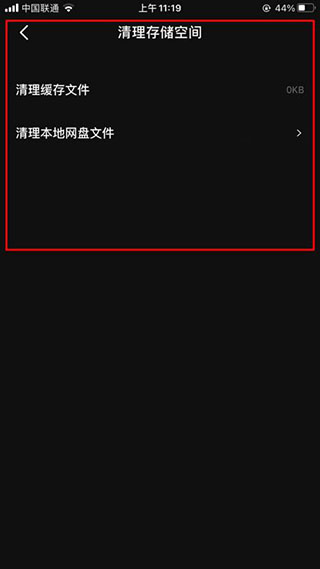
应用信息
相同厂商 百度在线网络技术(北京)有限公司
热门推荐
更多版本

度加剪辑破解版无限积分55.27MB影音视听v4.29.0.10
查看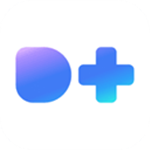
度加剪辑破解永久免费版下载55.27MB影音视听v4.29.0.10
查看相关应用
实时热词
评分及评论
点击星星用来评分